
<通用>
列出所有关于各功能通用设置的项目,并有相关说明。默认设置用剑号 ( ) 标记。
) 标记。
 ) 标记。
) 标记。 |
星号 (*)根据您使用的型号、选项或其他设置项目,可能不会显示标有星号 (*) 的设置。 |
<纸张输送设置>
配置纸张输送设置。
<供纸器自动选择>/<纸盒自动选择打开/关闭>
启用或禁用纸张来源的自动纸盒选择功能。打印文档时,如果将自动纸盒选择功能设置为 <打开>,本机将自动选择装有适合纸张尺寸的纸张来源。另外,当纸张用完时,此设置将从一个纸张来源切换到装有相同纸张尺寸纸张的另一个纸张来源继续打印。 自动为每个功能选择合适的纸张来源
<打印机> <多功能托盘> <关闭> <打开>  <纸盒1> <关闭> <打开>  <纸盒2>* <关闭> <打开>  <接收> <多功能托盘> <关闭>  <打开> <纸盒1> <关闭> <打开>  <纸盒2>* <关闭> <打开>  <其他> <多功能托盘> <关闭>  <打开> <纸盒1> <关闭> <打开>  <纸盒2>* <关闭> <打开>  |
<切换纸张输送方法>
当在带有徽标的纸张上打印文档时,请指定此设置。在一般使用情况下,若要在带有徽标的纸张上打印,需要根据执行单面打印还是双面打印来改变纸张来源中装纸时的纸张朝向。但是,如果将设置更改为 <打印面优先>,只需在单面和双面打印时将纸张有徽标的一面朝下装入。有关详细信息,请参阅装入预打印纸张。
<多功能托盘> <速度优先>  <打印面优先> <纸盒1> <速度优先>  <打印面优先> <纸盒2>* <速度优先>  <打印面优先> |
<菜单>  <功能设置>
<功能设置>  <通用>
<通用>  <纸张输送设置>
<纸张输送设置>  <切换纸张输送方法>
<切换纸张输送方法>  选择纸张来源
选择纸张来源  选择 <速度优先> 或 <打印面优先>
选择 <速度优先> 或 <打印面优先> 

 <功能设置>
<功能设置>  <通用>
<通用>  <纸张输送设置>
<纸张输送设置>  <切换纸张输送方法>
<切换纸张输送方法>  选择纸张来源
选择纸张来源  选择 <速度优先> 或 <打印面优先>
选择 <速度优先> 或 <打印面优先> 

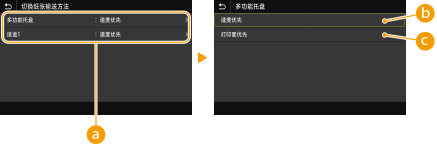
 纸张来源
纸张来源
选择想要更改其设置的纸张来源。
 <速度优先>
<速度优先>
当使用已经预印徽标的纸张时,需要在执行单面和双面打印时更改纸张的面朝方向。

如果不需要考虑打印面,建议您选择 <速度优先>。
 <打印面优先>
<打印面优先>
若要打印纸张的指定面,则无论选择了单面还是双面打印,都无需翻转纸张来源中的纸张。

单面打印速度可能在选择 <打印面优先> 时较慢。
<打印设置>
配置打印操作设置。
<自动删除已中止的作业>
您可以进行配置,在本机因错误而停止打印作业时,将在指定时间过后自动删除该作业。
触控面板型号
<设置该功能> <关闭>  <打开> <设置时间> 0 至 5  至 240(分钟) 至 240(分钟) |
黑白 LCD 型号
<关闭>  <打开> 0 至 5  至 240(分钟) 至 240(分钟) |
触控面板型号
<菜单>  <功能设置>
<功能设置>  <通用>
<通用>  <打印设置>
<打印设置>  <自动删除已中止的作业>
<自动删除已中止的作业>  选择 <设置该功能> 中的 <打开>
选择 <设置该功能> 中的 <打开>  在 <设置时间> 中输入时间
在 <设置时间> 中输入时间  <应用>
<应用>  <确定>
<确定>  重新启动本机
重新启动本机
 <功能设置>
<功能设置>  <通用>
<通用>  <打印设置>
<打印设置>  <自动删除已中止的作业>
<自动删除已中止的作业>  选择 <设置该功能> 中的 <打开>
选择 <设置该功能> 中的 <打开>  在 <设置时间> 中输入时间
在 <设置时间> 中输入时间  <应用>
<应用>  <确定>
<确定>  重新启动本机
重新启动本机黑白 LCD 型号
<菜单>  <功能设置>
<功能设置>  <通用>
<通用>  <打印设置>
<打印设置>  <自动删除已中止的作业>
<自动删除已中止的作业>  <打开>
<打开>  输入删除前的时间
输入删除前的时间 

 重新启动本机
重新启动本机
 <功能设置>
<功能设置>  <通用>
<通用>  <打印设置>
<打印设置>  <自动删除已中止的作业>
<自动删除已中止的作业>  <打开>
<打开>  输入删除前的时间
输入删除前的时间 

 重新启动本机
重新启动本机